- ავტორი Jason Gerald [email protected].
- Public 2024-01-19 22:13.
- ბოლოს შეცვლილი 2025-06-01 06:06.
ეს wikiHow გასწავლით თუ როგორ უნდა დაუშვათ ინტერნეტ ბრაუზერებს შეინახონ ქუქი -ჩანაწერები ვებსაიტებიდან. ქუქი - ფაილები არის მონაცემთა ნაწილი, რომელიც ეხმარება ბრაუზერებს დაიმახსოვრონ ისეთი რამ, როგორიცაა პაროლები, მომხმარებლის სახელები და საიტის პარამეტრები. IPad და iPhone- ზე ქუქი - ფაილები ჩართულია Chrome და Firefox ბრაუზერებისთვის და მათი გამორთვა შეუძლებელია.
ნაბიჯი
მეთოდი 1 -დან 8 -დან: Chrome- ის გამოყენება კომპიუტერზე
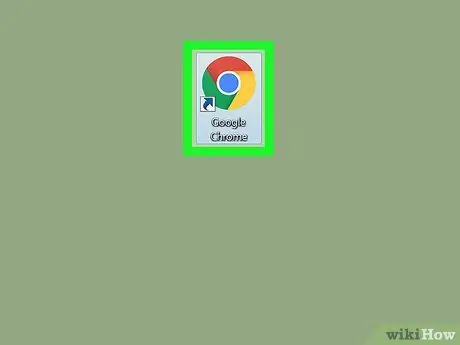
ნაბიჯი 1. გაუშვით Chrome
აპლიკაციის ხატი არის წითელი, ყვითელი, მწვანე და ლურჯი წრე.
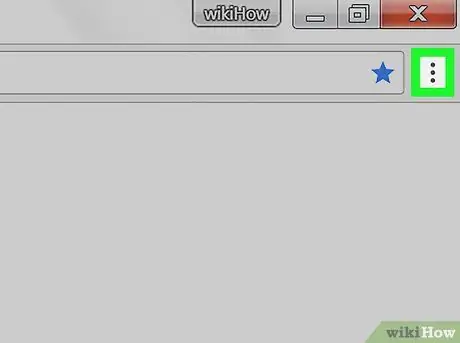
ნაბიჯი 2. დააწკაპუნეთ Chrome ფანჯრის ზედა მარჯვენა კუთხეში
გამოჩნდება ჩამოსაშლელი მენიუ.
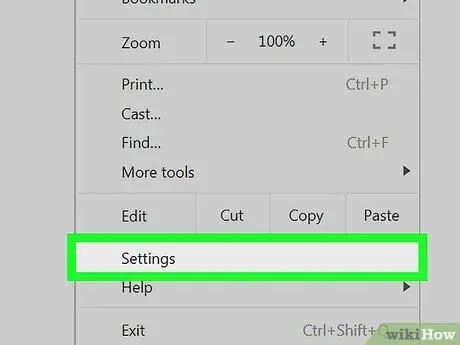
ნაბიჯი 3. დააწკაპუნეთ პარამეტრებზე
ის ჩამოსაშლელი მენიუს ბოლოშია. პარამეტრების გვერდი გაიხსნება.
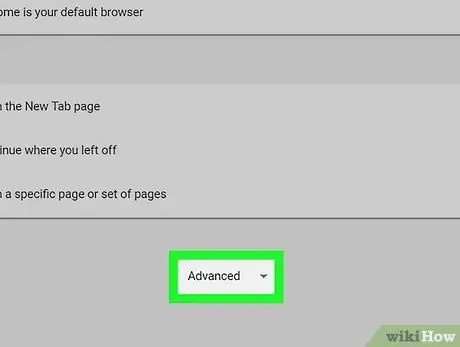
ნაბიჯი 4. გადაახვიეთ ქვემოთ და დააწკაპუნეთ Advanced
ის მდებარეობს პარამეტრების გვერდის ბოლოში. კომპიუტერი აჩვენებს უფრო მეტ ვარიანტს.
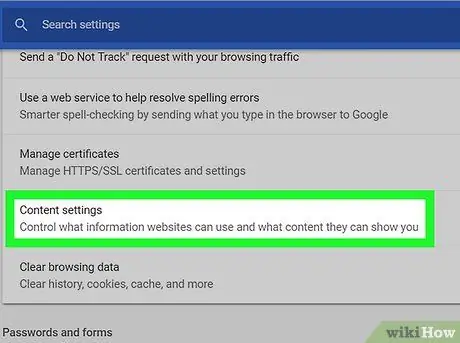
ნაბიჯი 5. გადაახვიეთ ქვემოთ და დააწკაპუნეთ შინაარსის პარამეტრებზე…
ეს ვარიანტი არის "კონფიდენციალურობა და უსაფრთხოება".
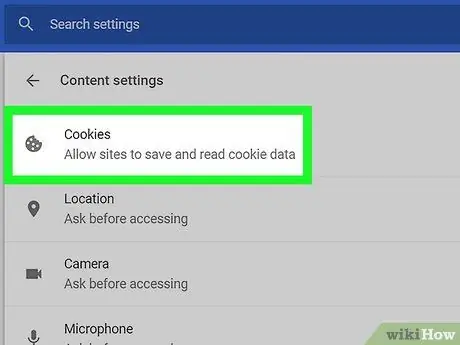
ნაბიჯი 6. დააწკაპუნეთ ქუქი -ჩანაწერებზე, რომლებიც მდებარეობს გვერდის ზედა ნაწილში
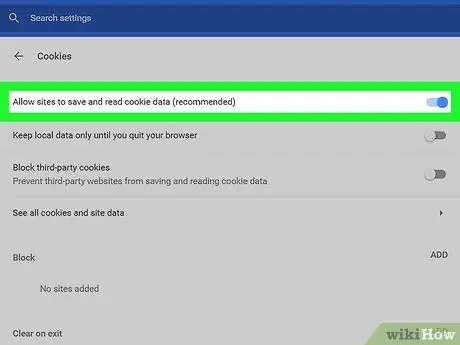
ნაბიჯი 7. დააწკაპუნეთ ნაცრისფერ ღილაკზე, რომელიც ამბობს "ნება მიეცით საიტებს შეინახონ და წაიკითხონ ქუქი -ფაილების მონაცემები (რეკომენდებულია)"
ღილაკი ცისფერი გახდება
რა ამიერიდან, Google Chrome- მა დაუშვა ქუქი -ფაილები.
თუ ღილაკი ლურჯია, ეს ნიშნავს, რომ Chrome- მა დაუშვა ქუქი -ფაილები
მეთოდი 2 8 -დან: Chrome- ის გამოყენება Android მოწყობილობაზე
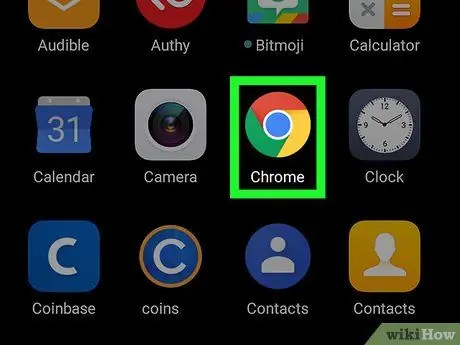
ნაბიჯი 1. გახსენით Google Chrome
შეეხეთ მწვანე, წითელი, ყვითელი და ლურჯი Chrome წრიული ხატულას.
ქუქი -ჩანაწერების პარამეტრები Google Chrome- ისთვის iPad- ისთვის ან iPhone- ისთვის უკვე ჩართულია და მათი შეცვლა შეუძლებელია
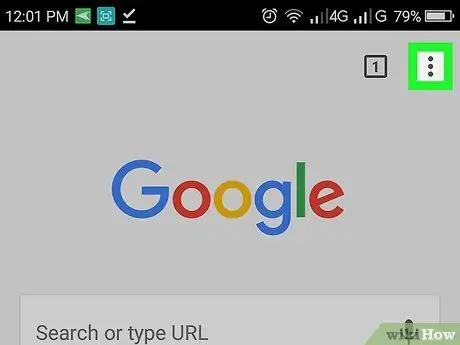
ნაბიჯი 2. შეეხეთ ზედა მარჯვენა კუთხეში
გამოჩნდება ჩამოსაშლელი მენიუ.
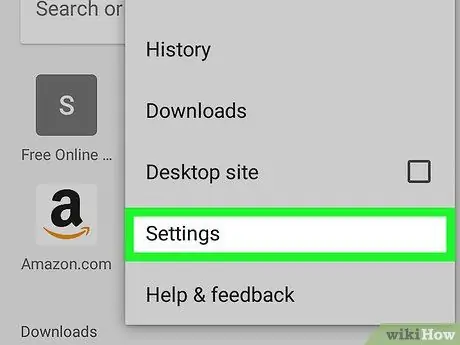
ნაბიჯი 3. შეეხეთ პარამეტრებს
ეს ვარიანტი არის ჩამოსაშლელი მენიუს ბოლოში. პარამეტრების გვერდი გაიხსნება.
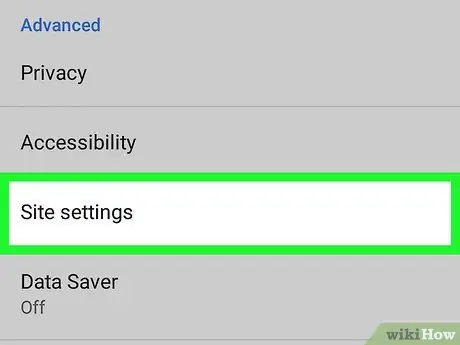
ნაბიჯი 4. შეეხეთ საიტის პარამეტრებს
ის მდებარეობს პარამეტრების გვერდის შუაში.
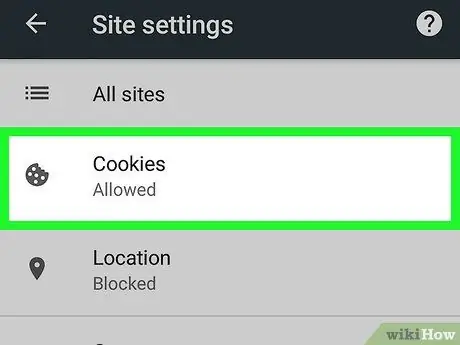
ნაბიჯი 5. შეეხეთ ეკრანის ზედა ნაწილში განთავსებულ ქუქი -ფაილებს
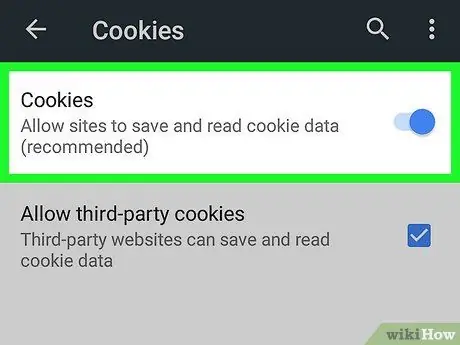
ნაბიჯი 6. შეეხეთ ღილაკს "Cookies"
ნაცრისფერში ეკრანის ზედა ნაწილში.
ღილაკი ცისფერი გახდება
რაც მიუთითებს იმაზე, რომ ამიერიდან Chrome- მა ნებადართული ქუქი -ფაილები.
თუ ღილაკი უკვე ლურჯია, მაშინ Chrome- მა დაუშვა ქუქი -ფაილები
მეთოდი 3 -დან 8 -დან: Firefox- ის გამოყენება კომპიუტერზე
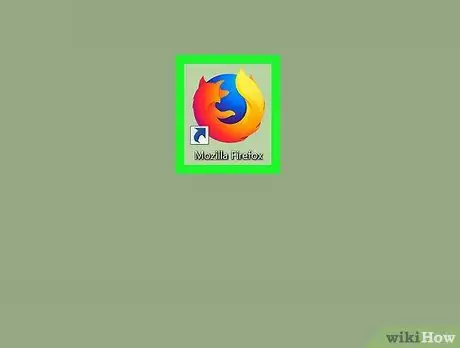
ნაბიჯი 1. დაიწყეთ Firefox
აპლიკაციის ხატი არის ნარინჯისფერი მელა, რომელიც შემოხვეულია ლურჯ გლობუსზე.
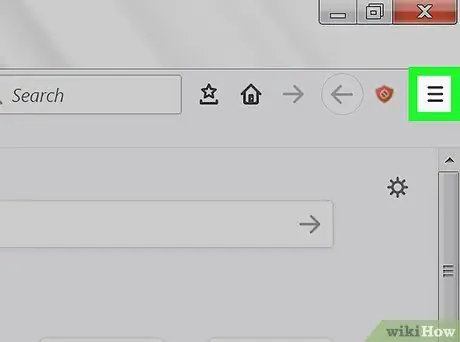
ნაბიჯი 2. დააწკაპუნეთ Firefox ფანჯრის ზედა მარჯვენა კუთხეში
გამოჩნდება ჩამოსაშლელი მენიუ.
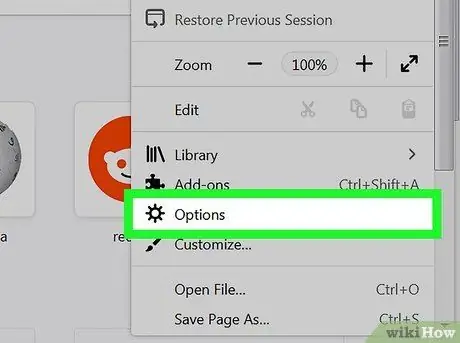
ნაბიჯი 3. დააწკაპუნეთ პარამეტრებზე
ის ჩამოსაშლელი მენიუს შუაშია. პარამეტრების გვერდი გაიხსნება.
Linux ან Mac კომპიუტერზე, თქვენ უნდა დააწკაპუნოთ პარამეტრებზე
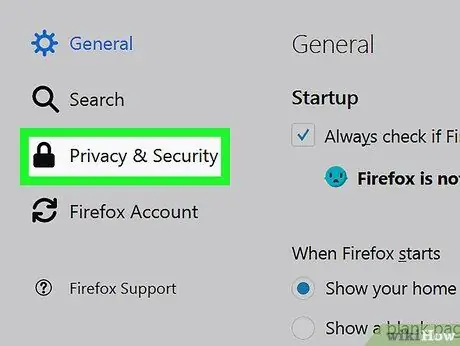
ნაბიჯი 4. დააწკაპუნეთ კონფიდენციალურობისა და უსაფრთხოების ჩანართზე
ეს ჩანართი არის გვერდის მარცხენა მხარეს.
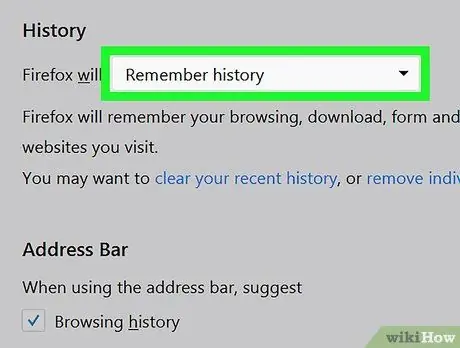
ნაბიჯი 5. დააწკაპუნეთ ჩამოსაშლელ ყუთზე "Firefox will"
ყუთი არის გვერდის შუა ნაწილში "ისტორია" სათაურის ქვემოთ. გამოჩნდება ჩამოსაშლელი მენიუ.
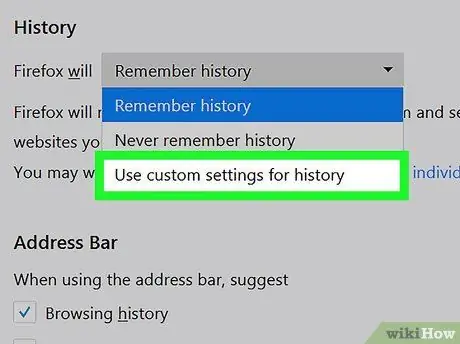
ნაბიჯი 6. დააწკაპუნეთ ისტორიაზე მორგებული პარამეტრების გამოყენებაზე
ეს ვარიანტი არის ჩამოსაშლელ მენიუში. "ისტორიის" სათაურში ნაჩვენებია რამდენიმე სხვა ვარიანტი.
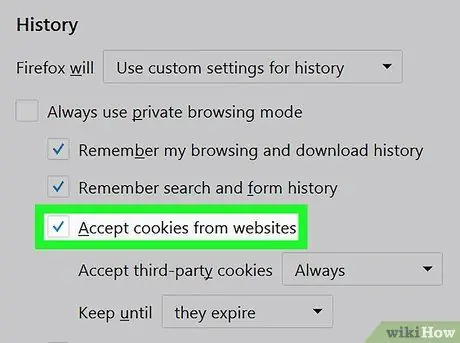
ნაბიჯი 7. მონიშნეთ ყუთი "ქუქი -ჩანაწერების მიღება ვებსაიტებიდან"
ქუქი -ფაილები Firefox ბრაუზერისთვის ჩართული იქნება.
თუ ყუთი მონიშნულია, Firefox დაუშვებს ქუქი -ფაილებს
მეთოდი 4 დან 8: გამოიყენეთ Firefox Android მოწყობილობაზე
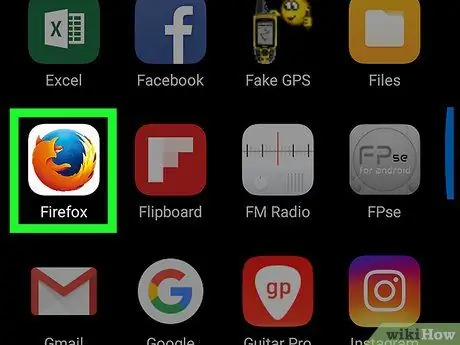
ნაბიჯი 1. დაიწყეთ Firefox
შეეხეთ Firefox ხატულას, რომელიც ჰგავს ფორთოხლის მელას, რომელიც შემოხვეულია ცისფერ სამყაროში.
ქუქი -ფაილები Firefox მობილური ბრაუზერში iPad- ისთვის და iPhone- ისთვის ჩართულია და პარამეტრის შეცვლა შეუძლებელია
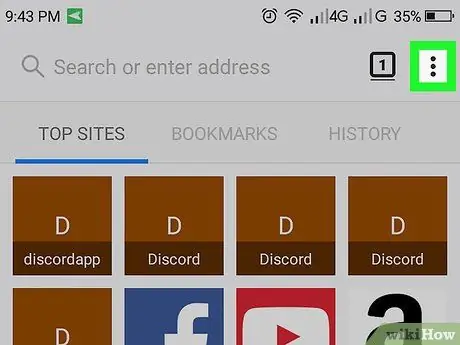
ნაბიჯი 2. შეეხეთ ზედა მარჯვენა კუთხეში
გამოჩნდება ჩამოსაშლელი მენიუ.
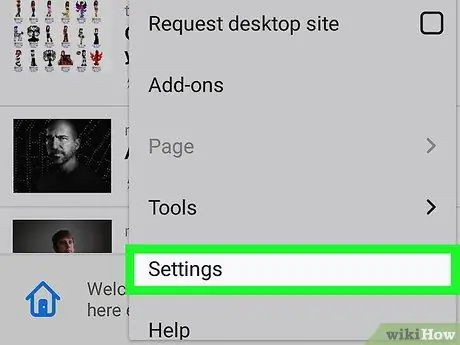
ნაბიჯი 3. შეეხეთ პარამეტრებს
ის ჩამოსაშლელი მენიუს ბოლოშია. პარამეტრების გვერდი გაიხსნება.
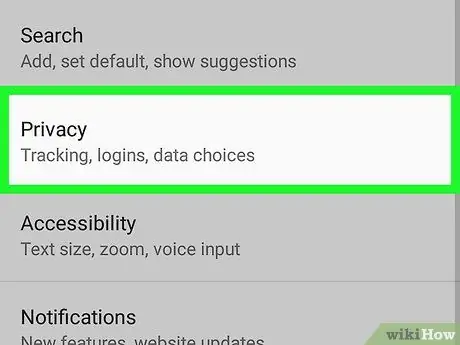
ნაბიჯი 4. შეეხეთ კონფიდენციალურობას
ღილაკი მდებარეობს გვერდის ცენტრში.
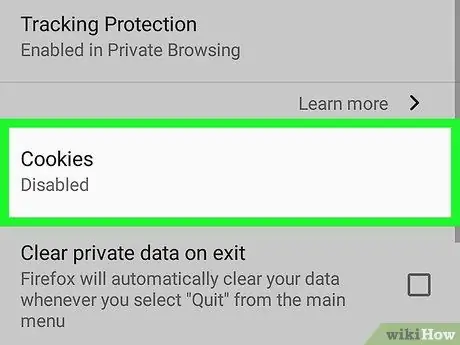
ნაბიჯი 5. შეეხეთ Cookies გვერდის ზედა ნაწილში
გაიხსნება ამომხტარი ფანჯარა.
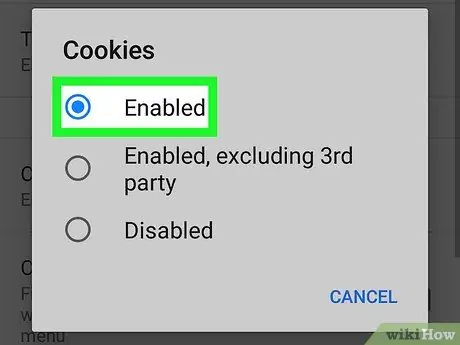
ნაბიჯი 6. შეეხეთ ჩართულს
ეს ვარიანტი არის მენიუს ზედა ნაწილში. ამიერიდან, Firefox ბრაუზერის ქუქი -ჩანაწერები ჩართული იქნება.
მეთოდი 5 -დან 8 -დან: გამოიყენეთ Microsoft Edge კომპიუტერზე
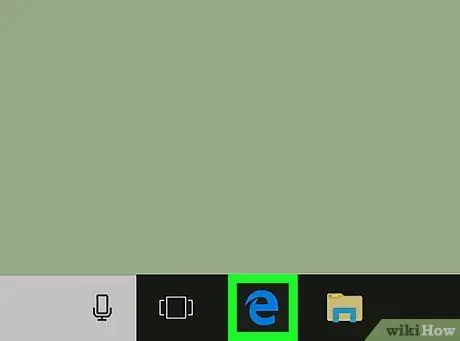
ნაბიჯი 1. გაუშვით Microsoft Edge
აპლიკაციის ხატი არის თეთრი "e" მუქი ლურჯ ფონზე, თუმცა კომპიუტერის ზოგიერთ ადგილას ის მუქი ლურჯი "e" - ის სახით ჩანს.
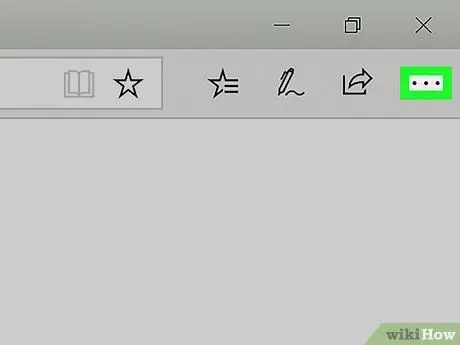
ნაბიჯი 2. დააწკაპუნეთ
მისი ხატი ზედა მარჯვენა კუთხეშია. გამოჩნდება ჩამოსაშლელი მენიუ.
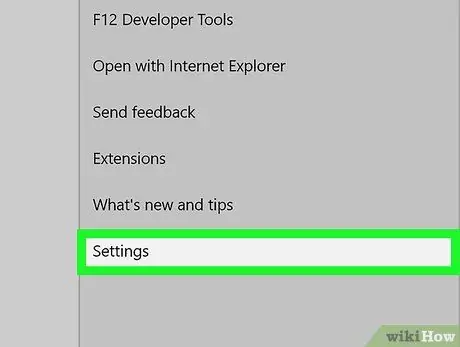
ნაბიჯი 3. დააწკაპუნეთ პარამეტრებზე
ეს ვარიანტი არის ჩამოსაშლელი მენიუს ბოლოში. პარამეტრების ამომხტარი მენიუ გაიხსნება ფანჯრის მარჯვენა მხარეს.
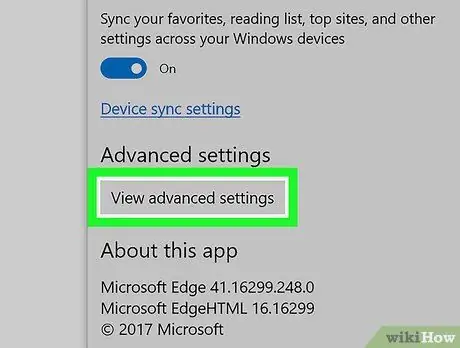
ნაბიჯი 4. გადაახვიეთ ქვემოთ და დააჭირეთ გაფართოებული პარამეტრების ნახვას
ღილაკი მდებარეობს პარამეტრების მენიუს ბოლოში. გაფართოებული გვერდი გაიხსნება.
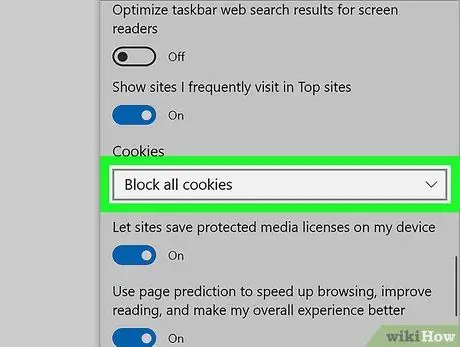
ნაბიჯი 5. გადაახვიეთ ქვემოთ და დააწკაპუნეთ "Cookies" ჩამოსაშლელ ყუთზე
ეს ვარიანტი მენიუს ბოლოშია. ეს გახსნის ჩამოსაშლელ მენიუს.
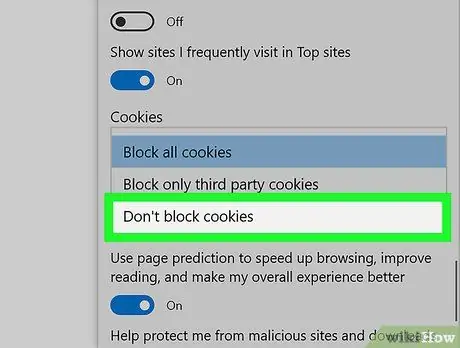
ნაბიჯი 6. დააჭირეთ ჩამოსაშლელ მენიუში არ დაბლოკოთ ქუქი-ფაილები
ამიერიდან Microsoft Edge დაუშვებს ქუქი -ფაილებს.
მეთოდი 6 დან 8: Internet Explorer- ის გამოყენება
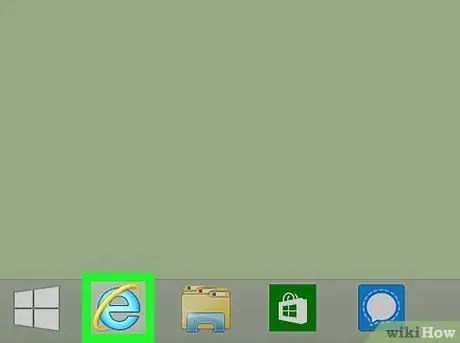
ნაბიჯი 1. დაიწყეთ Internet Explorer
ხატი არის ღია ცისფერი "ე", რომლის გარშემო ყვითელი წრეა.
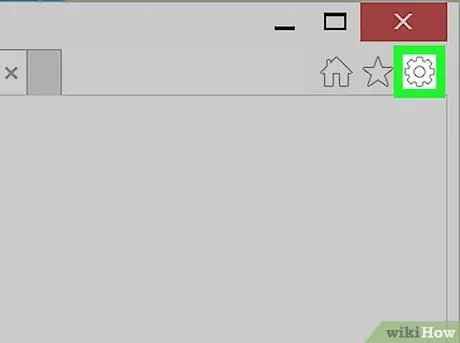
ნაბიჯი 2. დააწკაპუნეთ "პარამეტრების" ხატულაზე
ეს არის გადაცემათა კოლოფის ხატი Internet Explorer ფანჯრის ზედა მარჯვენა კუთხეში. გამოჩნდება ჩამოსაშლელი მენიუ.
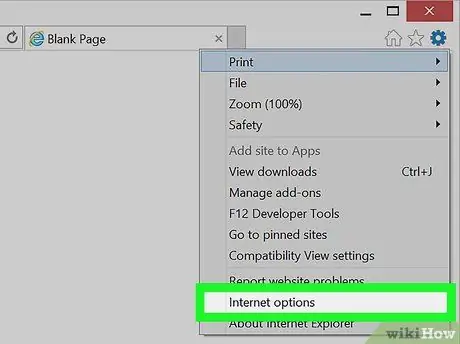
ნაბიჯი 3. დააწკაპუნეთ ინტერნეტ პარამეტრებზე
ეს ვარიანტი არის ჩამოსაშლელი მენიუს ზედა ნაწილში. გაიხსნება ინტერნეტ პარამეტრების ფანჯარა.
შესაძლოა თქვენ უნდა დაელოდოთ რამდენიმე წამს ნივთს ინტერნეტის პარამეტრები დაწკაპუნება ჩამოსაშლელ მენიუში.
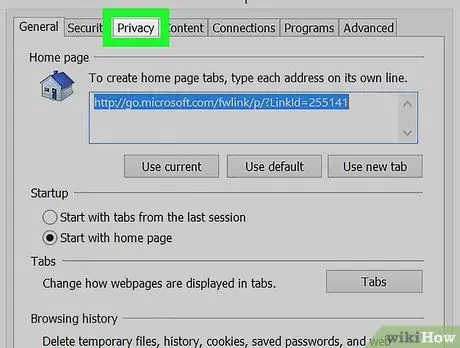
ნაბიჯი 4. დააწკაპუნეთ კონფიდენციალურობის ჩანართზე
ის მდებარეობს ინტერნეტ პარამეტრების ფანჯრის ზედა ნაწილში.
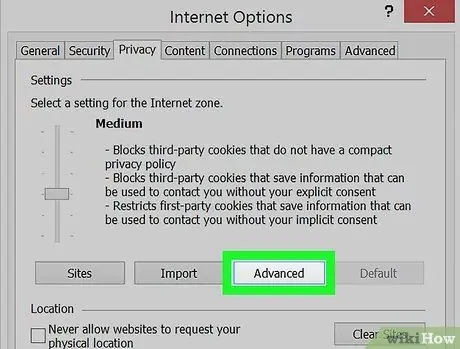
ნაბიჯი 5. დააწკაპუნეთ Advanced
ღილაკი მდებარეობს "პარამეტრები" ფანჯრის მარჯვნივ. ამის გაკეთების შემდეგ, გაიხსნება პარამეტრების ფანჯარა.
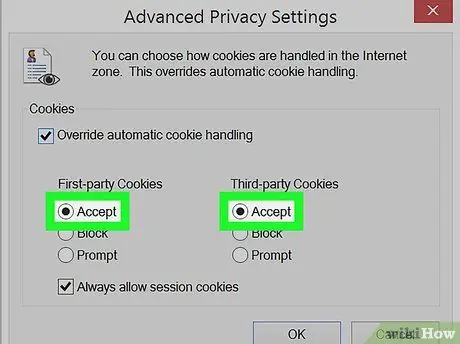
ნაბიჯი 6. შეამოწმეთ ორი ყუთი, სადაც ნათქვამია "მიღება"
ორივე ყუთი განთავსებულია "პირველი მხარის ქუქი-ფაილების" და "მესამე მხარის ქუქი-ფაილების" სათაურებში.
გამოტოვეთ ეს ნაბიჯი ყუთის შემოწმების შემდეგ
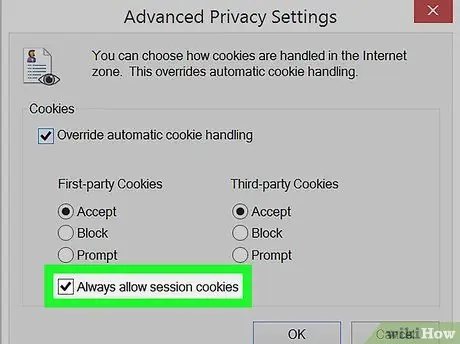
ნაბიჯი 7. მონიშნეთ ყუთი "ყოველთვის ნებადართულია session cookies"
ყუთი ფანჯრის შუაშია.
ყუთის შემოწმების შემდეგ გამოტოვეთ ეს ნაბიჯი
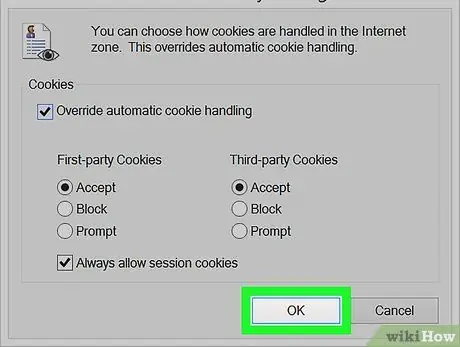
ნაბიჯი 8. დააწკაპუნეთ OK, რომელიც მდებარეობს ფანჯრის ბოლოში
თქვენი ცვლილებები დადასტურდება და ფანჯარა დაიხურება.
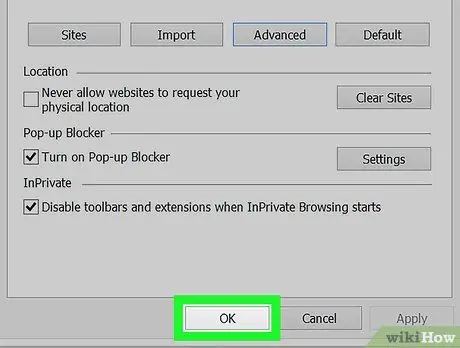
ნაბიჯი 9. დააჭირეთ მიმართვას, მაშინ ᲙᲐᲠᲒᲘ.
ეს ორი ვარიანტი არის ინტერნეტ პარამეტრების ფანჯრის ბოლოში. თქვენი ცვლილებები ძალაში შედის Internet Explorer- ში და დაიხურება ინტერნეტ პარამეტრების ფანჯარა. ახლა Internet Explorer- მა ნება დართო ქუქი - ფაილებს.
თუ თქვენ არ გჭირდებათ რამის შეცვლა პარამეტრების ამომხტარი ფანჯარაში, არ დააწკაპუნოთ მიმართვაზე
მეთოდი 7 დან 8: გამოიყენეთ Safari კომპიუტერზე
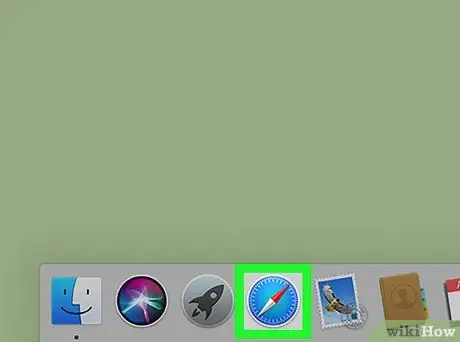
ნაბიჯი 1. დაიწყეთ Safari
დააწკაპუნეთ Safari- ის ხატულაზე (ის ლურჯ კომპასს ჰგავს) თქვენი Mac- ის დოკში.
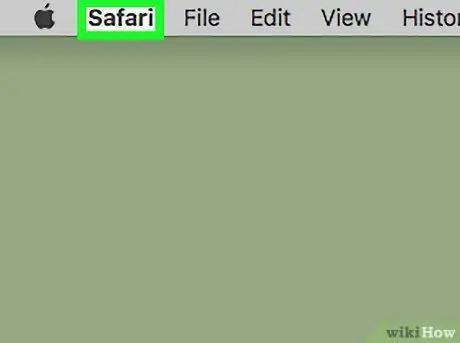
ნაბიჯი 2. დააწკაპუნეთ Safari- ზე
ეს მენიუ არის ზედა მარცხენა კუთხეში. გამოჩნდება ჩამოსაშლელი მენიუ.
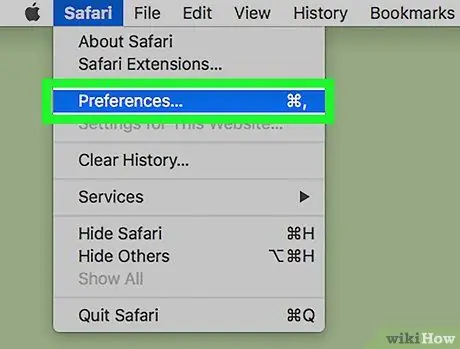
ნაბიჯი 3. დააწკაპუნეთ პარამეტრებზე…
ეს ვარიანტი მდებარეობს ჩამოსაშლელ მენიუში საფარი რა პარამეტრების ფანჯარა გაიხსნება.
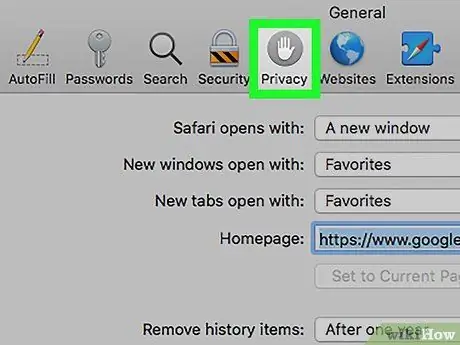
ნაბიჯი 4. დააწკაპუნეთ კონფიდენციალურობის ჩანართზე
ეს არის ხელით ფორმის ხატი პარამეტრების ფანჯრის ზედა ნაწილში.
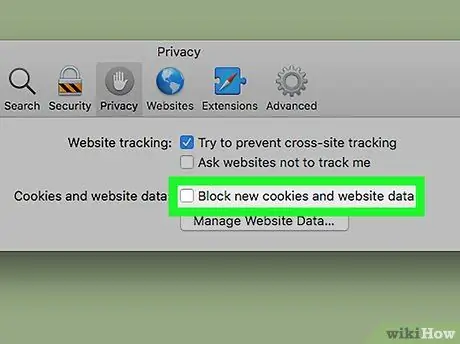
ნაბიჯი 5. მოხსენით ყუთი "დაბლოკე ყველა ქუქი -ფაილი"
ეს არის "ქუქი -ფაილები და ვებსაიტის მონაცემები" განყოფილებაში, ფანჯრის ზედა ნაწილში. ახლა Safari- ს უფლება აქვს გამოიყენოს cookies.
თუ ყუთი მონიშნულია, Safari არ ბლოკავს ქუქი -ფაილებს
მეთოდი 8 დან 8: გამოიყენეთ Safari iPhone- ზე
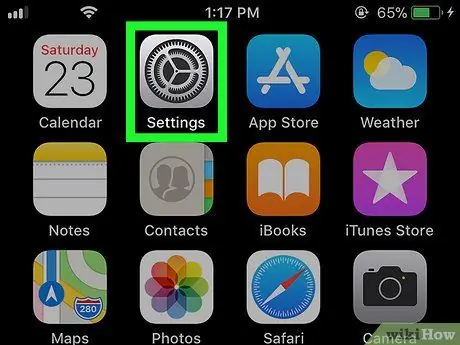
ნაბიჯი 1. გახსენით პარამეტრები
iPhone მოწყობილობაზე.
შეეხეთ პარამეტრების ხატულას, რომელიც არის ნაცრისფერი ყუთი, რომელშიც არის გადაცემათა კოლოფი.
Safari არ არის ხელმისაწვდომი Android მოწყობილობებისთვის
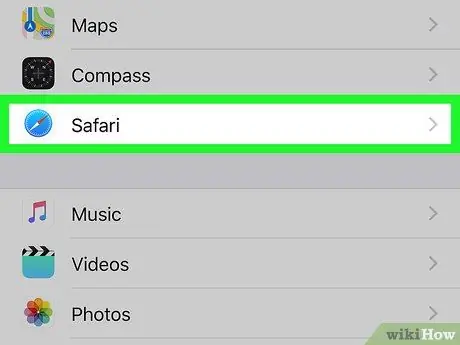
ნაბიჯი 2. გადაახვიეთ ქვემოთ და შეეხეთ Safari- ს
ეს არის მესამედი ბოლოში პარამეტრების გვერდზე. გაიხსნება Safari პარამეტრების მენიუ.
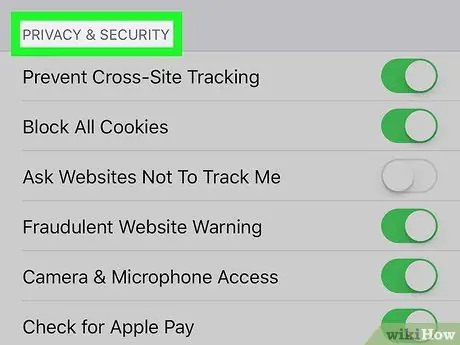
ნაბიჯი 3. გადადით ქვემოთ "კონფიდენციალურობა და უსაფრთხოება" სათაურში
ეს განყოფილება არის Safari მენიუს შუაში.
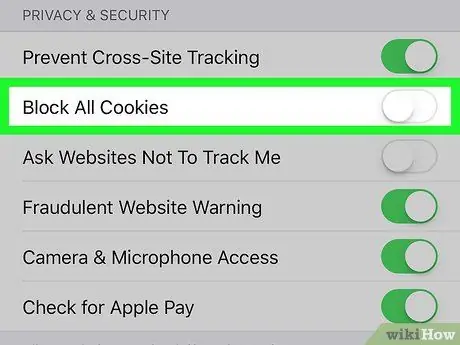
ნაბიჯი 4. შეეხეთ ღილაკს "Block All Cookies"
მწვანე ხატი ეკრანის მარჯვენა მხარეს.
ღილაკი გახდება თეთრი
რაც მიუთითებს იმაზე, რომ ახლა Safari ბრაუზერმა iPhone- ზე დაუშვა ქუქი -ფაილები.
თუ ღილაკი თეთრია, ეს ნიშნავს, რომ თქვენს ბრაუზერს აქვს ნებადართული ქუქი - ფაილები
Რჩევები
- თუ თქვენ ჩართეთ ქუქი - ფაილები, მაგრამ ჯერ კიდევ არის საიტები, რომლებიც გეუბნებიან, რომ უნდა ჩართოთ ისინი, სცადეთ გაასუფთაოთ ქეში და გაწმინდეთ ქუქი - ფაილები თქვენს ბრაუზერში.
- არსებობს ორი ძირითადი სახის ქუქი-ფაილი: პირველი მხარის ქუქი-ფაილები, რომლებიც არის ქუქი-ფაილები, რომლებსაც ბრაუზერი გადმოწერს თქვენი პარამეტრების დასამახსოვრებლად და მესამე მხარის ქუქი-ფაილები, რომლებიც სხვა საიტებს (არა იმ საიტს, რომელსაც ამჟამად სტუმრობთ) საშუალებას აძლევს გადახედოს თქვენს დათვალიერებას მონაცემები.






